Halo Pebisnis
Pencatatan Channel saat penjualan terkadang merupakan hal yang penting dan tidak ingin dilewatkan agat mempermudah penjualan dengan channel tertentu. Agar tidak terlupa saat melakukan penginputan Penjualan di Beepos, kami menyediakan setting agar saat Penjualan di Kasir, Channel wajib terisi. berikut langkah-langkah nya :
1. Masuk pada menu [Sistem] -> [Pengaturan Sistem].
2. Lakukan pencarian dengan isi pada kolom Cari Cepat Kode |POS_CHANNEL_REQUIRED|, setelah itu klik Cari.

Gambar 2. Cari Cepat
3. Klik pada setting dan Aktifkan setting Wajib Isi Channel di POS dengan cara pilih ON ( 1 = ON . 0 = OFF) . Setelah itu Klik Update.

Gambar 3. Aktifkan Wajib Isi Channel
1. Sebelum login pada beepos desktop, lakukan update data terlebih dahulu.
2. Ketika penjualan tidak menginputkan channel maka akan tampil notifikasi "Pilih Channel untuk melanjutkan transaksi".
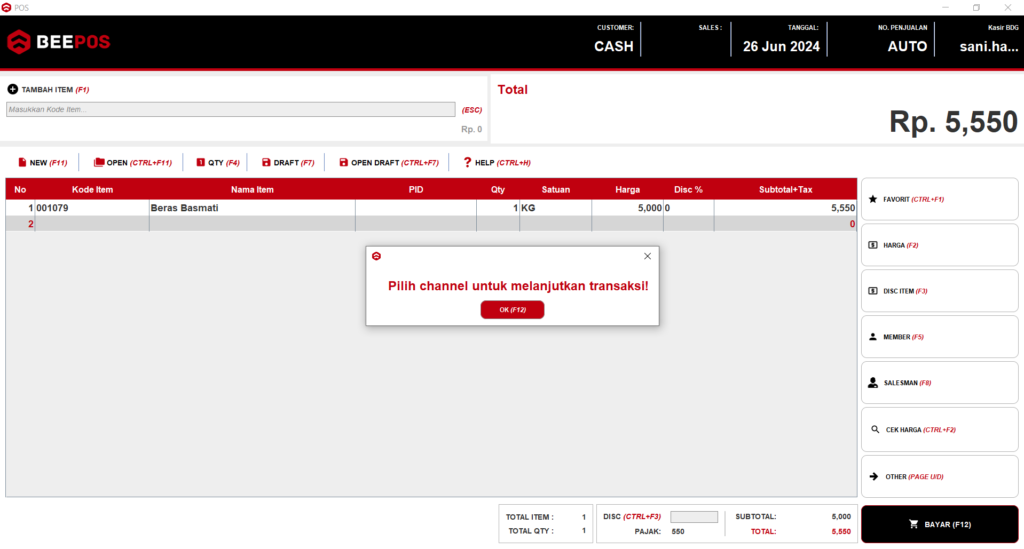
Gambar 5. Notifikasi tanpa Channel
Perhatian :
Mungkin dalam berjalannya waktu terdapat gambar atau alur yang tidak sesuai dengan Beecloud/Beepos/Beeaccounting yang anda gunakan, hal ini disebabkan karena adanya update pada program, Laporkan pada kami jika anda menemukan adanya ketidak sesuaian.


